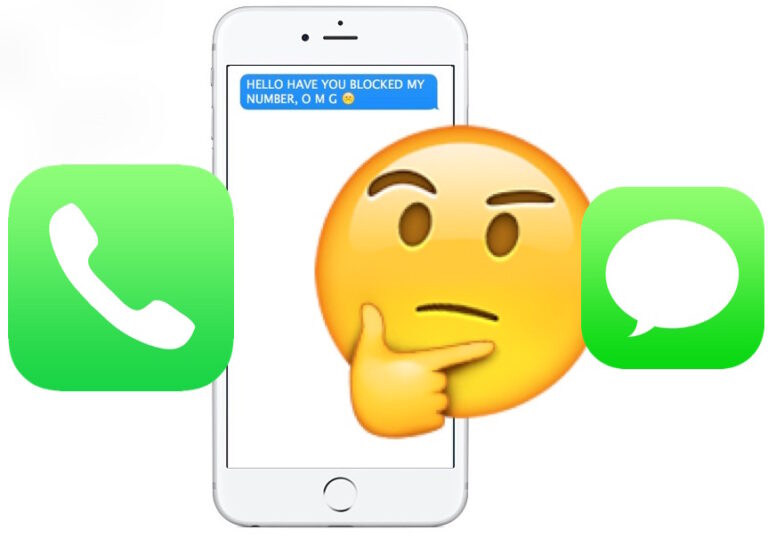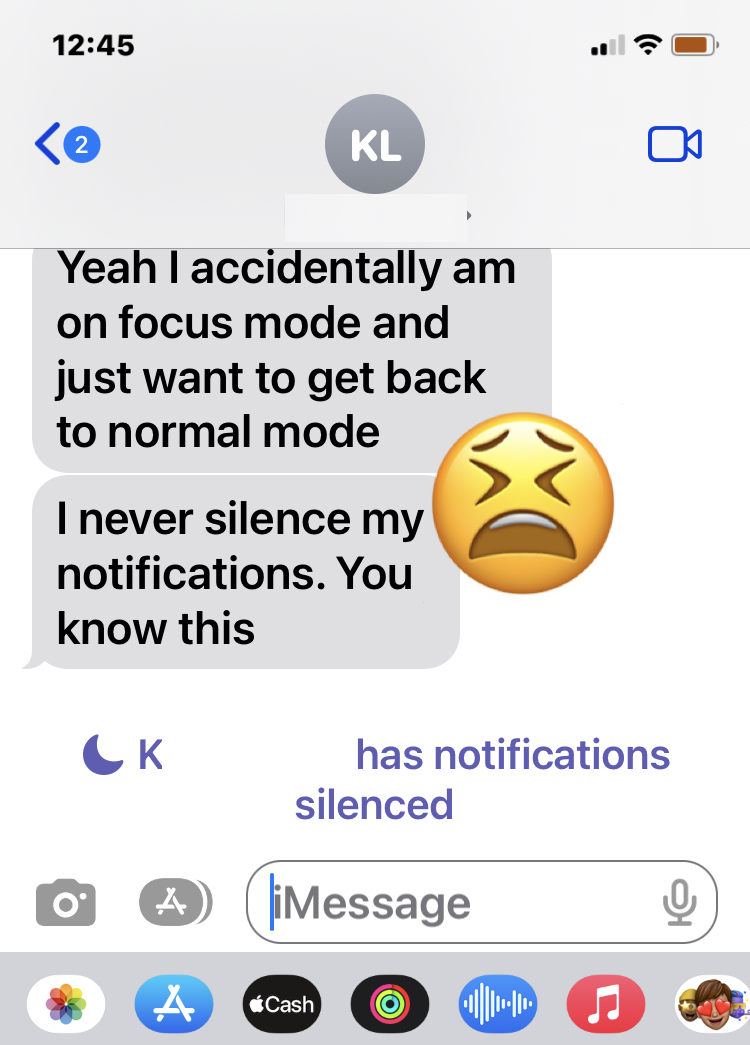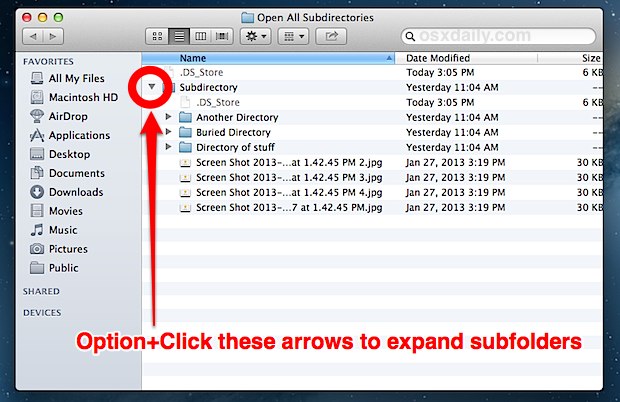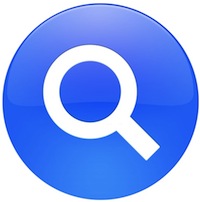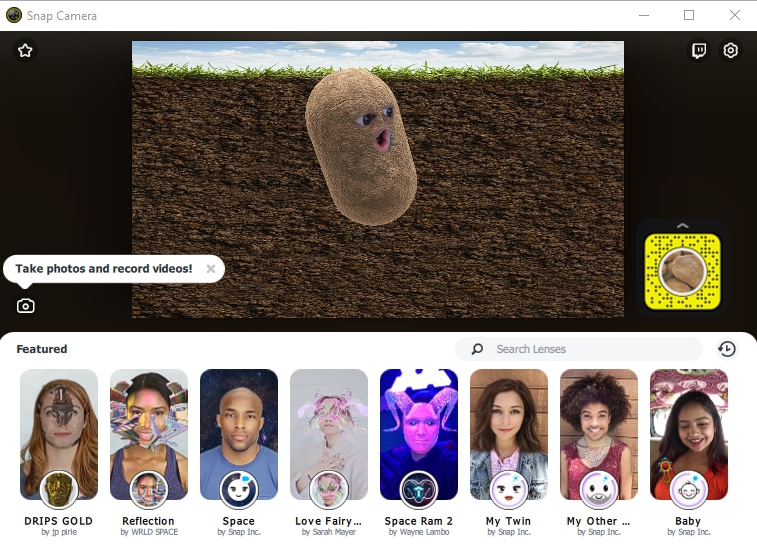Как использовать Internet Explorer 11 в Mac OS X – простой способ

Internet Explorer 11 – это веб-браузер для Windows от Microsoft, но те, кто использует OS X на Mac, также могут использовать Internet Explorer 11 через отличный бесплатный сервис под названием ModernIE от Microsoft. Возможность запускать Internet Explorer 11 непосредственно на Mac без необходимости доступа к машине Windows или загрузки виртуальной машины невероятно полезна для веб-разработчиков и, в частности, веб-дизайнеров, но некоторые пользователи Mac могут счесть необходимым использовать IE 11 для доступа конкретную веб-службу или веб-сайт.
Какой бы ни была причина, если вы хотите использовать Internet Explorer на Mac, мы покажем вам, как это сделать наиболее простым способом. Да, это полная версия IE11, всегда последняя версия, и она отлично работает.
Программы для Windows, мобильные приложения, игры - ВСЁ БЕСПЛАТНО, в нашем закрытом телеграмм канале - Подписывайтесь:)
В этом совете используется бесплатный интернет-сервис от Microsoft под названием Modern IE, который полагается на удаленный рабочий стол для доступа к Internet Explorer 11 из Windows, но поверх OS X. Это быстро, но, очевидно, требует интернет-сервиса, учитывая зависимость от удаленного взаимодействия. Если вам нужно автономное решение, вы должны запустить IE на виртуальной машине, что является еще одним бесплатным подходом, хотя и немного более техническим.
Требования для запуска Internet Explorer 11 в Mac OS X
После того, как вы выполнили эти основные требования, все остальное будет действительно легко настроить.
Как использовать Internet Explorer 11 в Mac OS X с IE Tech Preview
Это будет работать для запуска IE 11 на любой версии OS X, с которой совместим удаленный рабочий стол, мы демонстрируем здесь OS X El Capitan, но он также будет работать с Mavericks, Yosemite, Snow Leopard и т. Д.
- Зайдите на Modern.IE и подпишитесь на сервис с вашей учетной записью Microsoft (это бесплатно) и выберите ближайший к вам регион для максимальной производительности – после подписки ваша учетная запись Microsoft получит электронное письмо с сообщением: «Вы можете начать использовать Remote IE прямо сейчас!»
- Теперь запустите приложение Microsoft Remote Desktop, которое вы скачали минуту назад.
- Щелкните «Azure RemoteApp» в строке заголовка удаленного рабочего стола.
- Теперь войдите в систему, чтобы пройти аутентификацию со своей учетной записью Microsoft, приняв приглашение использовать Internet Explorer.
- В разделе «Internet Explorer» дважды щелкните «IE Tech Preview» (или выберите его и нажмите кнопку «Пуск»).
- Подождите минуту или две, пока загрузится Internet Explorer 11, и через мгновение на рабочем столе Mac появится новое окно браузера IE 11 со знакомым пользовательским интерфейсом Windows.
![]()
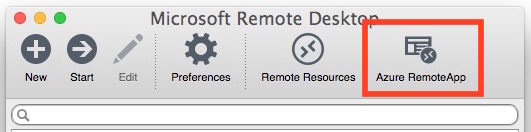
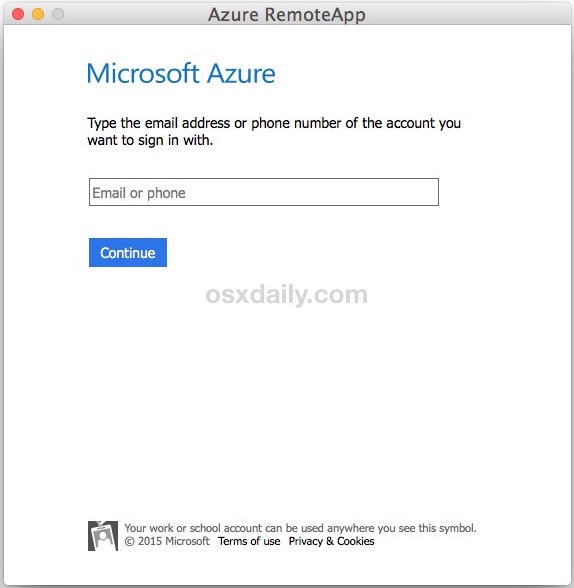
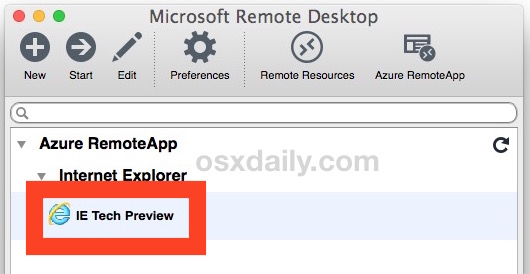
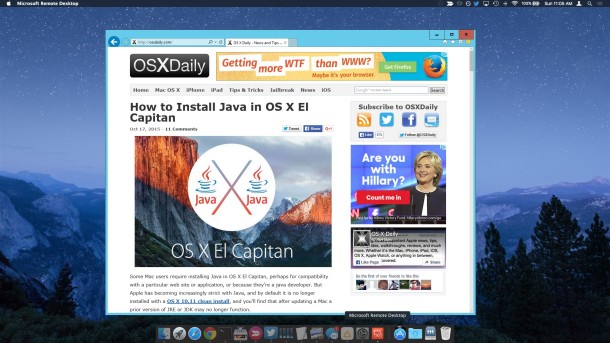
Вот и все, вы готовы использовать Internet Explorer 11 так же, как если бы вы изначально работали с Windows. Да, действительно, это полноценный браузер Internet Explorer на вашем Mac. Вы можете просматривать веб-страницы как обычно, все загружается в настоящем браузере Internet Explorer.
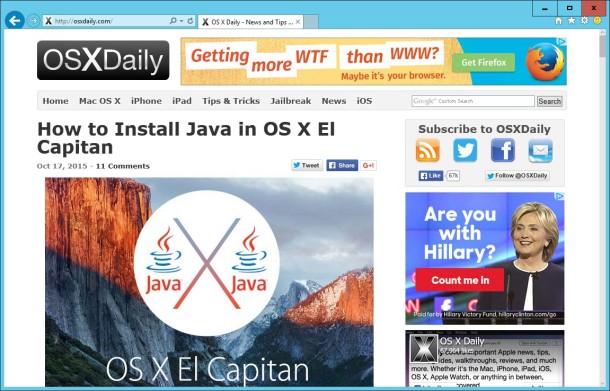
Всегда последняя версия Internet Explorer в OS X
Версия веб-браузера Internet Explorer 11 будет обновляться сама по себе, вам не нужно ничего делать для обновления версий IE или изменения программного обеспечения. Каждый раз, когда вы подключаетесь к IE Tech Preview, новая версия загружается автоматически.
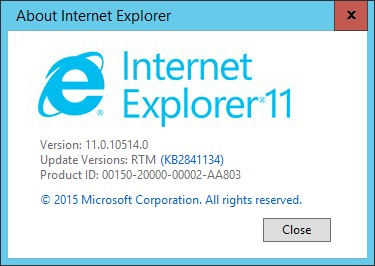
Полный доступ к инструментам разработчика Internet Explorer на Mac
Для разработчиков и дизайнеров запуск Internet Explorer 11 таким образом также предлагает полный доступ к инструментам разработчика IE, которые должны значительно упростить устранение неполадок, связанных с конкретными проблемами IE с синтаксисом, HTML, css, Javascript или чем-то еще, над чем вы работаете.
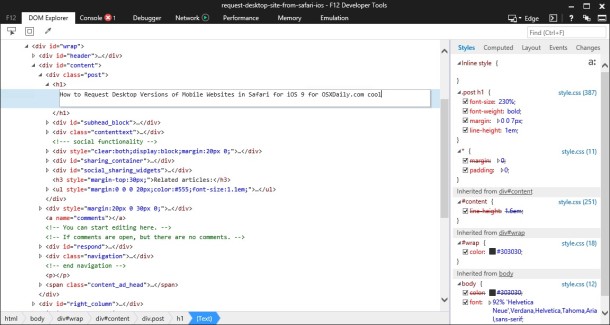
Вы даже можете запустить Web Inspector Tools в IE в отдельном окне, что отлично подходит для больших дисплеев или многоэкранных настроек.
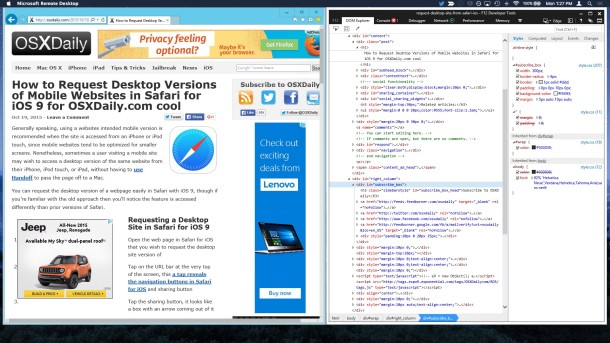
При последующих запусках и в любое время, когда вы снова захотите запустить Internet Explorer, вам просто нужно открыть приложение Remote Desktop, перейти в раздел Azure и снова запустить конфигурацию Internet Explorer Remote IE.
Возможно, вам придется периодически обновлять сертификат, аутентифицируясь с помощью входа Microsoft, но это все.
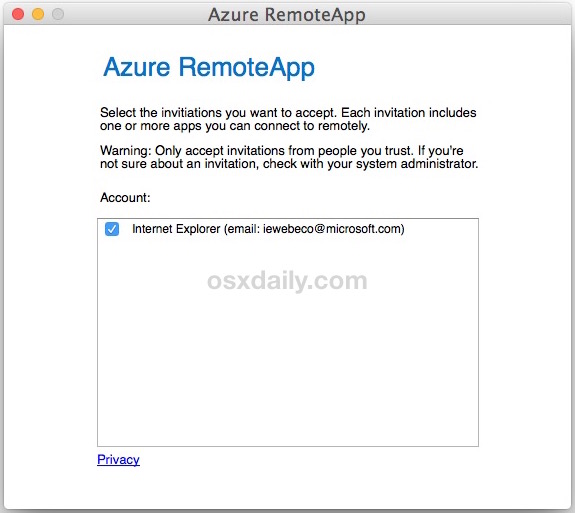
Для тех, кому было интересно, как это работает, это очень похоже на использование VNC или общего доступа к экрану с Mac на Mac в OS X, вы получаете доступ к удаленному сеансу (в данном случае размещенному Microsoft), но вместо доступа ко всему компьютеру это просто предоставляя вам веб-браузер Internet Explorer.
![]()
Это быстро, плавно и довольно впечатляюще, если у вас хотя бы разумный широкополосный доступ в Интернет. Таким образом, хотя он отлично работает, если у Mac есть надежное интернет-соединение, он не будет работать в автономных ситуациях, потому что он не устанавливает Internet Explorer на Mac и не загружает Internet Explorer на Mac. Если вам нужно решение, которое работает как онлайн, так и офлайн, то запуск IE в VirtualBox с использованием бесплатной виртуальной машины по-прежнему является отличным решением, поскольку он загружает IE специально в виртуальную машину на Mac, но для большинства обычных пользователей или в целях тестирования это, вероятно, Нет необходимости иметь полную виртуальную машину, когда вместо этого можно использовать этот удаленный подход.
Программы для Windows, мобильные приложения, игры - ВСЁ БЕСПЛАТНО, в нашем закрытом телеграмм канале - Подписывайтесь:)